PC版BF2042がDirectXエラーでクラッシュするときの対処法
↑PC版のBF2042で上図のようなDirectX エラーが多発してまともに遊べなくなってきました。
対処法1 メモリーが刺さっているか確認
まず最初に確認してほしい所が基本的なところですがメモリーです。
例えば8GB×2枚刺ししてPCには16GBと表示されていてもメモリーの相性が合っていない場合もあります。
1枚刺しとかにしたり違うスロットに刺したりして正常に起動するか確認してみます。メモリーに問題がなくてもマザーボードのスロットに異常がある場合もありますので違うスロットに刺して起動するか確認してみます。
私の環境ではメモリー8GBを1枚刺しでもBF2042の低画質設定でプレイできました。
対処法2 レジストリ エディター編集
↑Windows左下の窓枠に【reg edit】と入力してreg editを開きます。
↑レジストリ エディターが開いたらディレクトリに【HKEY_Local_Machine\Software\Microsoft\Cryptography】と入力して検索します。
注意
書き換える前に必ず書き換える前のコードをコピー、またはバックアップを取っておきます。
↑その後MachineGUID を右クリックし、「修正」をクリックします。
↑新しく開いたウィンドウで値データの下に「d1eb246e-6243-4460-a88e-5d4e52b1ef6b」と入力し、「OK」をクリックします。
次に変更したレジストリキーを実行するために、コンピュータを再度再起動します。
これでBF2042を起動して修正したか試してみます。
対処法3 V-syncや垂直同期をONにする
NVIDIA Control PanelのV-syncや垂直同期をONにして改善するか試してみます。
↑Windows左下の窓枠にNVIDIA Control Panelと入力してNVIDIA Control Panelを開きます。
↑【3D設定の管理】のプログラム設定でBF2042を選択し、垂直同期をオンにして変更を適用して改善するか試してみます。
対処法4 最大フレームレートを60fps以下にしてみる
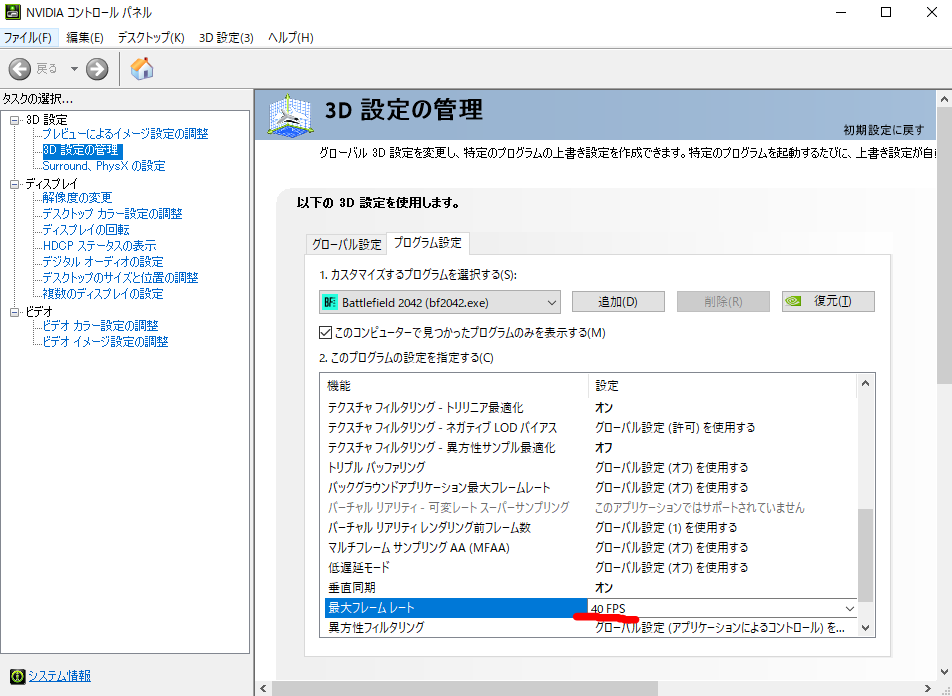
↑Nvidiaコントロールパネルの3D設定で最大フレームレートを60fps以下にして改善するか試してみます。
対処法5 EAアップデートをしてみる
↑EAランチャーのアップデートをしてみます。
EAランチャー、EAアプリのインストールフォルダー 通常はC:\Program Files\Electronic Arts\EA Desktop\EA DesktopにあるEAUpdate.exeのファイルをクリックしてアップデートを試してみます。
対処法6 仮想メモリのサイズを変更する
↑Windows左下の検索から【システムの詳細設定】と入力しシステムの詳細設定の表示を開きます。
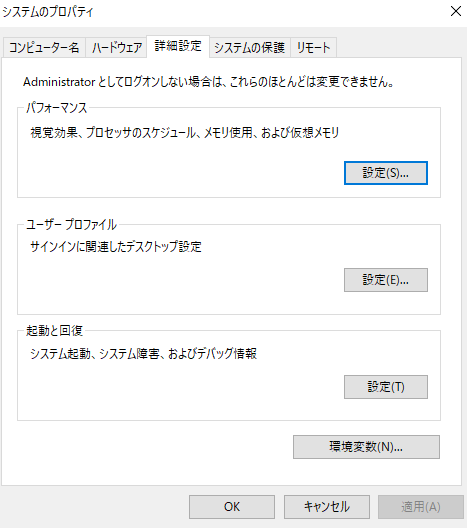
↑【詳細設定】タブから【パフォーマンス】の設定をクリックします。
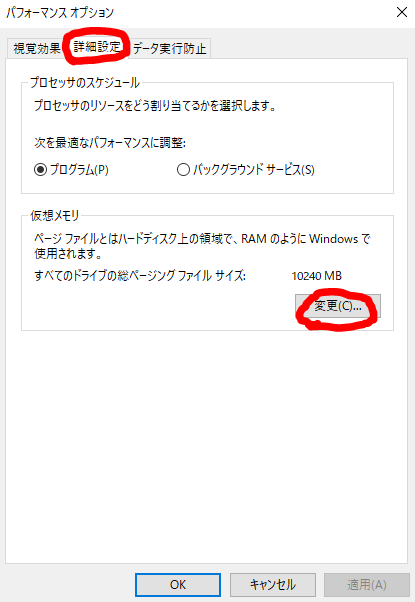
↑【詳細設定】の仮想メモリのところの【変更】をクリックします。
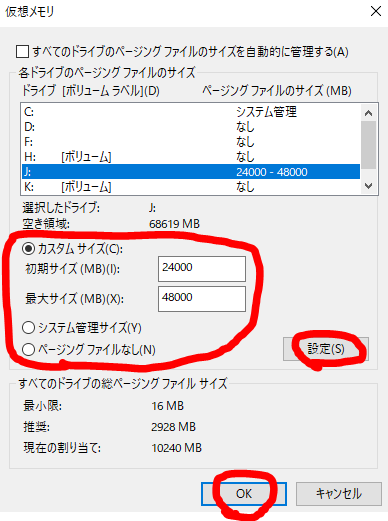
↑対象のゲームのインストールフォルダーのドライブのカスタムサイズを変更して【設定】をクリックして【OK】をクリックして適用して、PCを再起動します。
上の画像は24000~48000ですが、ゲームによっては200~5120くらいでも十分でそれくらいで安定している方も多いようです。
・初期サイズ:実装メモリ(RAM)の約1.5倍
・最大サイズ:実装メモリ(RAM)の約3倍
この仮想メモリの最大サイズは実装メモリ(RAM)の約3倍くらいで16GBなら48GBくらいになります。
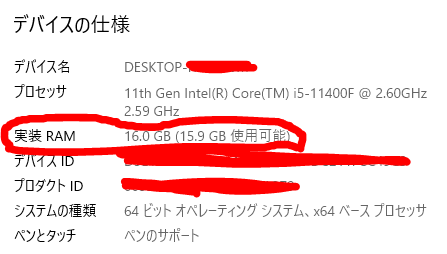
メモリが16GBの場合は仮想メモリの初期サイズは24GB(16GBの1.5倍)、最大サイズは48GB(16GBの3倍)に設定することが推奨されますが、実際はアプリやHDD、SSDの空き容量によっても変わってきます。
対処法7 Microsoftのサービスを無効にしてみる
↑Windows左下の窓枠に【システム構成】と入力しシステム構成を開きます。
↑【Microsoftのサービスをすべて隠す】にチェックを入れて【すべて無効】をクリックして適用してOKを選択して再起動して改善したか試してみます。
もし、EA BackGroundServiceが無効になっている、EA Anticheatが無効になっていると表示され起動できなくなったりしたらEA BackGroundServiceやEA Anticheatだけ有効にしたり他の不具合が発生したら有効にして調整します。
対処法8 NVIDIAのドライバーのバージョンを見直してみる
NVIDIAのバージョンをアップデートしてから不具合が出るようになった場合はバージョンを見直してみます。
NVIDIAのドライバーのバージョンによっても新バージョンのほうが良かったり、更新しても不具合が出たり、古いバージョンのほうが良かったりいろいろな要素が関係しているようです。
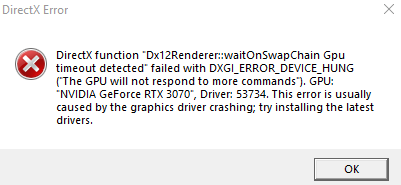

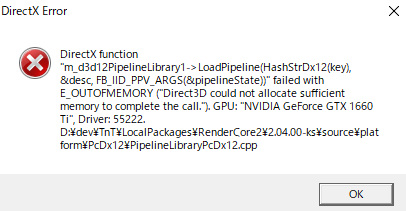
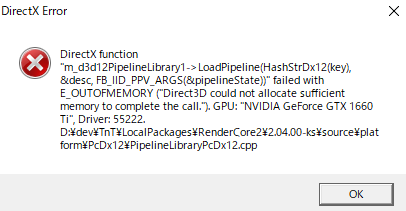

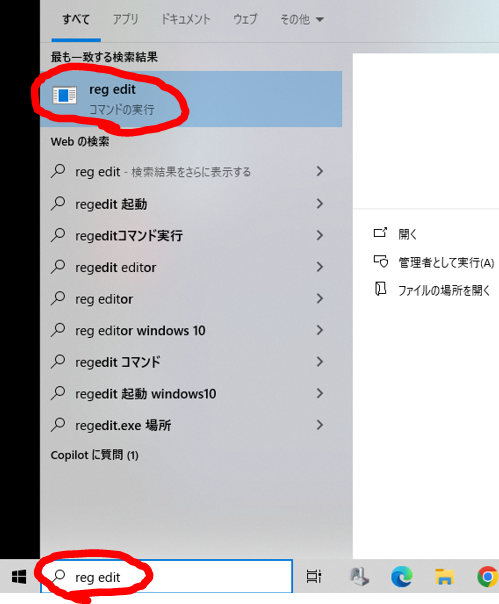
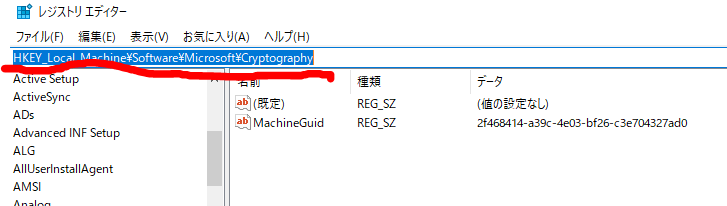
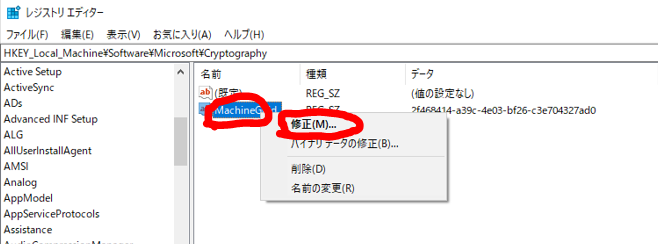
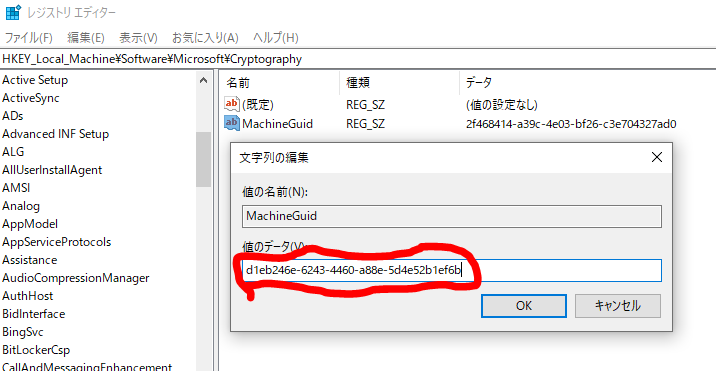
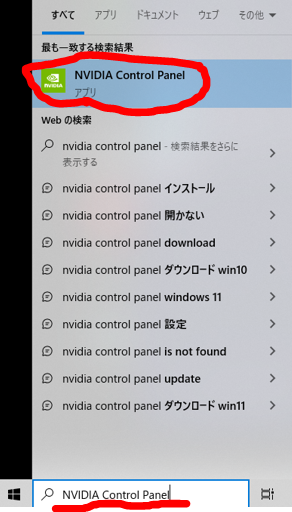
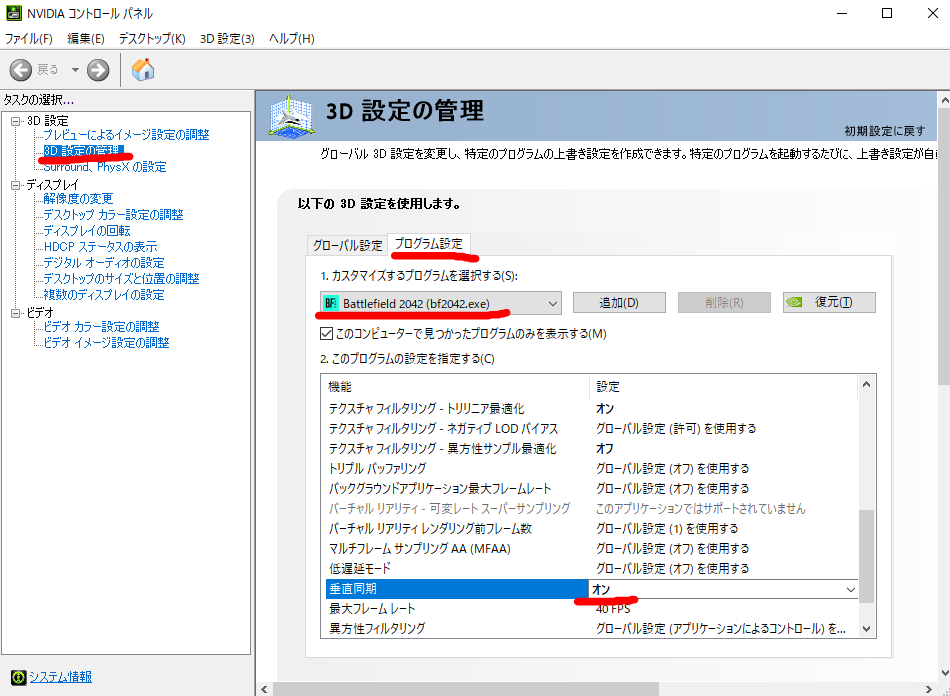
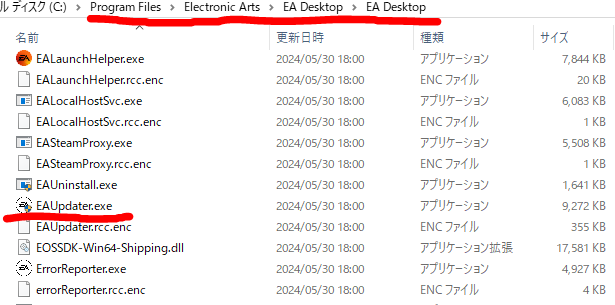
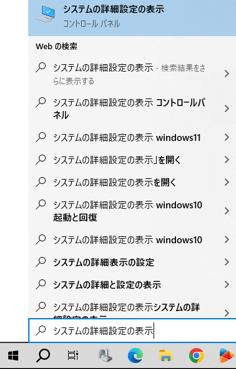
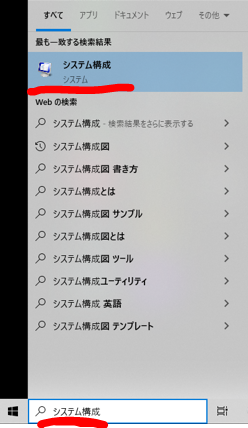
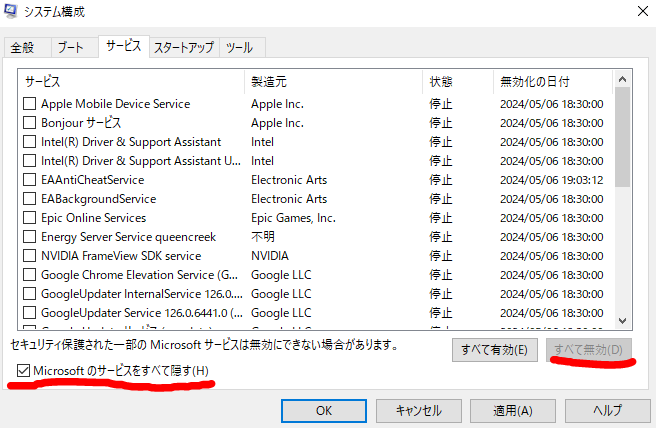
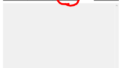
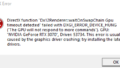
コメント